Cómo convertir Word a una imagen TIFF de varias páginas
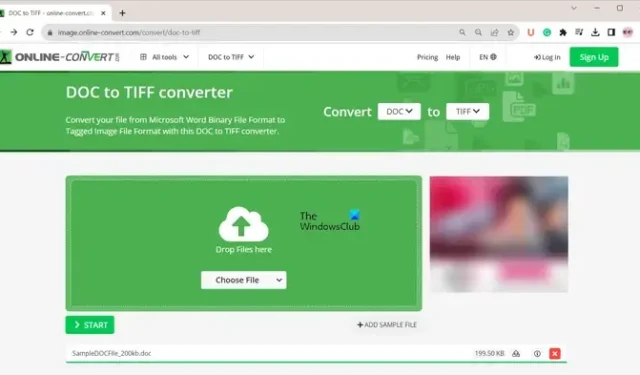
¿Puede un TIFF tener varias páginas?
Sí, un archivo TIFF puede tener una o varias páginas. Un Multi-TIFF tiene varias páginas guardadas en un solo archivo. Básicamente almacenaba páginas de documentos escaneados en un solo archivo. Puede ver dichos archivos utilizando la aplicación Fotos de Windows o visores de imágenes TIFF de varias páginas dedicados .
Cómo convertir Word a una imagen TIFF de varias páginas
Estos son los métodos para convertir sus documentos de Word en imágenes TIFF de varias páginas en una PC con Windows:
- Convierta Word a TIFF de varias páginas utilizando una herramienta en línea.
- Descargue e instale una aplicación de escritorio gratuita para convertir Word a TIFF de varias páginas.
1]Convierta Word a TIFF de varias páginas utilizando una herramienta en línea
Usar una herramienta en línea para realizar tareas de conversión es un método fácil y conveniente. Puede utilizar una herramienta gratuita en línea para convertir un documento de Word en un archivo TIFF de varias páginas. Estas son las herramientas en línea gratuitas que puede utilizar:
- online-convert.com
- onlineconvertfree.com
- Zamzar.com
A] online-convert.com
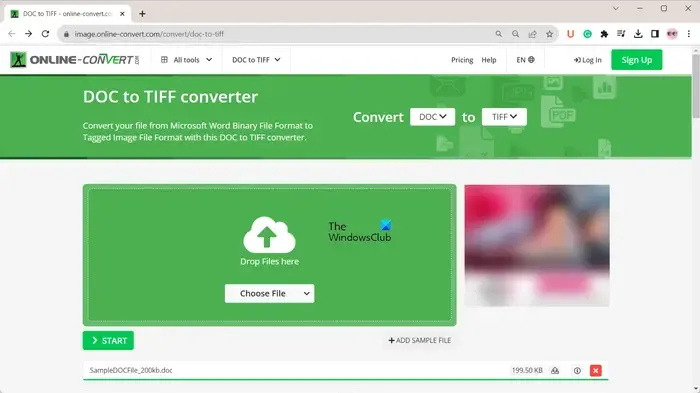
Puede utilizar este sitio web gratuito llamado online-convert.com para convertir un documento de Word en un archivo TIFF de varias páginas. Proporciona una herramienta de conversión dedicada para hacerlo. También puede configurar varias configuraciones de imagen de salida antes de iniciar la conversión. Estas configuraciones incluyen tamaño de imagen, filtro de color, DPI, píxeles de recorte, umbral de blanco y negro y profundidad de bits.
Para usarlo, abra este conversor de Word a TIFF de varias páginas en su navegador web y cargue el documento de Word de origen. Puede cargar documentos desde su computadora, Google Drive, Dropbox o URL. También le permite agregar varios documentos para convertirlos a la vez.
Una vez cargados los archivos de Word de origen, configure la configuración de salida y haga clic en el botón INICIAR para iniciar el proceso de conversión. Cuando termine, puede descargar la imagen TIFF de varias páginas de salida a su computadora.
Ver: ¿ Cómo dividir TIFF de varias páginas en una PC con Windows ?
B]onlineconvertfree.com
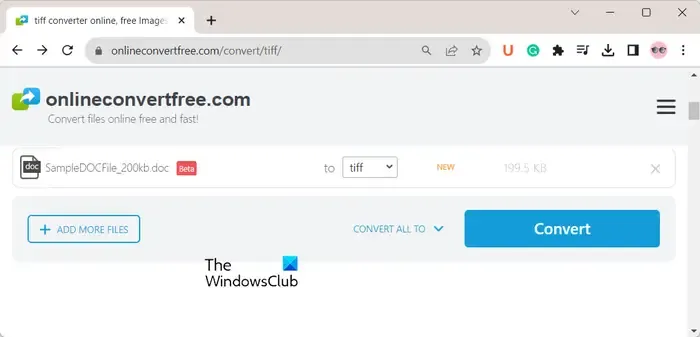
Otra herramienta en línea que le permite convertir un archivo de Word como DOC o DOCX en una imagen TIFF de varias páginas es onlineconvertfree.com/convert/tiff/ . Puede cargar el documento de Word de origen en su sitio web, ver el formato de salida a TIFF y luego hacer clic en el botón Convertir para iniciar la conversión. Una vez finalizada la conversión, puede guardar la imagen resultante en su computadora.
C] Zamzar.com

Zamzar.com es un sitio web popular que te permite realizar la conversión de archivos de forma gratuita. Al usarlo, puede cargar sus archivos de Word desde una PC, URL, Google Drive, Box, Dropbox o OneDrive, configurar el formato de salida en TIFF y presionar el botón Convertir ahora para convertir los archivos. Una vez hecho esto, puede descargar las imágenes TIFF resultantes a su computadora.
2]Descargue e instale una aplicación de escritorio gratuita para convertir Word a TIFF de varias páginas
Si prefiere convertir Word a TIFF de varias páginas sin conexión, puede utilizar una aplicación de escritorio gratuita como:
- Convertidor de documentos Soft4Boost
- Convertidor de documentos AVS
A] Convertidor de documentos Soft4Boost
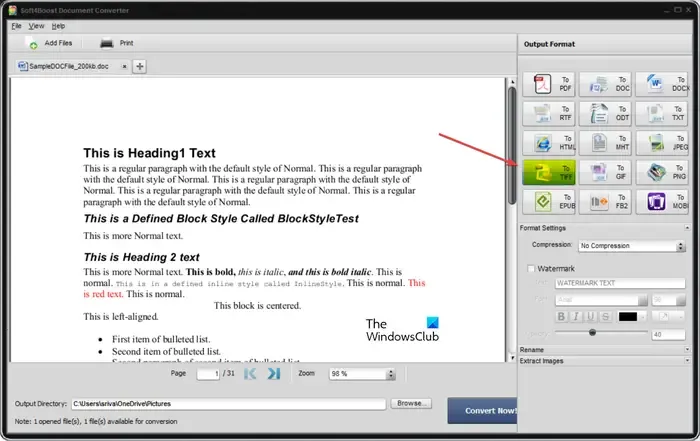
Soft4Boost Document Converter es un excelente conversor de documentos gratuito que también le permite convertir archivos de Word en imágenes TIFF de varias páginas. También se puede utilizar para convertir por lotes varios archivos DOC y DOCX en imágenes TIFF de varias páginas.
- Descargue la aplicación Soft4Boost Document Converter desde su sitio web e instálela en su computadora. Luego, abre la aplicación.
- Ahora, presione el botón Agregar archivos para seleccionar los archivos de Word de origen. Puede importar más de un documento para convertirlos todos a TIFF de varias páginas a la vez.
- A medida que importe los documentos, los abrirá en su visor integrado. Entonces, puede consultar el contenido de los archivos de Word que contiene.
- Después de eso, haga clic en A formato TIFF en el panel Formato de salida disponible en el panel del lado derecho.
- A continuación, puede configurar la configuración de formato , incluidas las opciones de compresión y marca de agua .
Cuando termine, ingrese la ubicación de la carpeta de salida donde desea guardar las imágenes resultantes y presione Convertir ahora. para iniciar el proceso de conversión.
Si lo desea, también puede utilizarlo para extraer imágenes de los documentos fuente.
Ver: ¿ Cómo fusionar varias imágenes en un PDF en Windows ?
B] Convertidor de documentos AVS

AVS Document Converter es otro software gratuito de conversión de Word a TIFF de varias páginas para Windows. Como sugiere su nombre, es un conversor de documentos gratuito que le permite convertir múltiples formatos de documentos de un formato a otro. También puedes usarlo para convertir Word a imágenes, incluido TIFF.
También admite la conversión por lotes. Por lo tanto, puede convertir varios documentos de Word en imágenes TIFF de varias páginas a la vez y ahorrar tiempo y esfuerzo. Además, también viene con una práctica función Fusionar que le permite combinar varios documentos en una única imagen TIFF de varias páginas.
- Descargue e instale AVS Document Converter en su PC e inicie la aplicación.
- Ahora, haga clic en el botón Agregar archivos para importar uno o más archivos de Word. Podrá ver el contenido de los archivos de entrada.
- A continuación, en el panel del lado izquierdo, haga clic en el botón A imagen y seleccione TIFF como tipo de archivo.
- Después de eso, aplique configuraciones de formato como compresión y marca de agua, opciones de cambio de nombre, etc. Si desea combinar todos los documentos en una imagen TIFF de salida, expanda la opción Fusionar y marque el botón Fusionar documentos abiertos .
- Una vez hecho esto, configure el directorio de salida según sus requisitos y presione Convertir ahora. para iniciar el proceso de conversión.
¿Cómo creo un archivo TIFF de varias páginas?
Para crear un archivo TIFF de varias páginas, puede utilizar una herramienta de conversión dedicada. Por ejemplo, si desea convertir un PDF a una imagen TIFF de varias páginas , puede utilizar software gratuito y herramientas en línea como Pantera PDF, Icecream PDF Converter, ByteScout PDF Multitool, Free PDF to TIFF Converter, pdf2tiff.com, pdfaid.com, etc.



Deja una respuesta